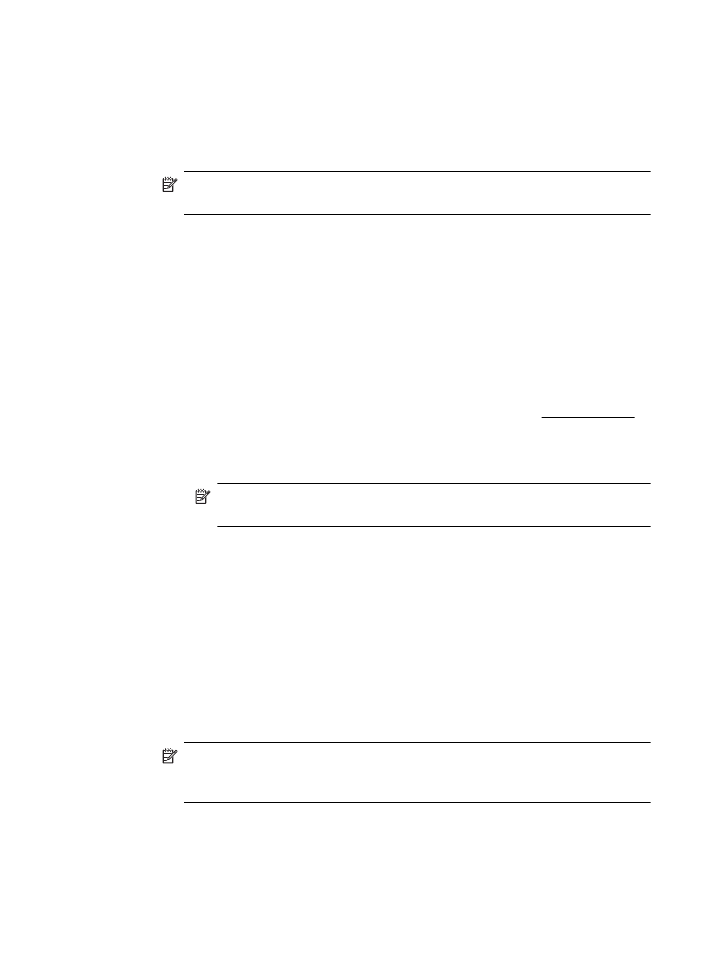
Tisk na fotopapír (Mac OS X)
1.
Vložte do zásobníku papír. Další informace naleznete v tématu Vkládání média.
2.
Vyberte velikost papíru:
a.
Otevřete v aplikaci nabídku Soubor a klepněte na možnost Vzhled
stránky.
Poznámka Pokud položku Vzhled stránky v nabídce nevidíte,
přejděte ke kroku 3.
b.
Ujistěte se, že tiskárna, kterou chcete použít, je vybrána v místní nabídce
Formát pro.
c.
Z místní nabídky Formát papíru vyberte formát papíru a poté klepněte na
možnost OK.
3.
Otevřete v aplikaci nabídku Soubor a klepněte na možnost Tisk.
4.
Zkontrolujte, zda je vybrána tiskárna, kterou chcete použít.
5.
V místní nabídce Formát papíru (je-li k dispozici) vyberte odpovídající formát
papíru.
6.
Klepněte na možnost Typ/kvalita papíru a potom vyberte následující nastavení:
•
Typ papíru: Příslušný typ fotografického papíru
•
Kvalita: Nejlepší nebo Maximální rozlišení
Poznámka Pokud nejsou tyto možnosti k dispozici, klepněte na trojúhelník
vedle místní nabídky Tiskárna nebo klepněte na položku Zobrazit
podrobnosti.
Tisk fotografií
31
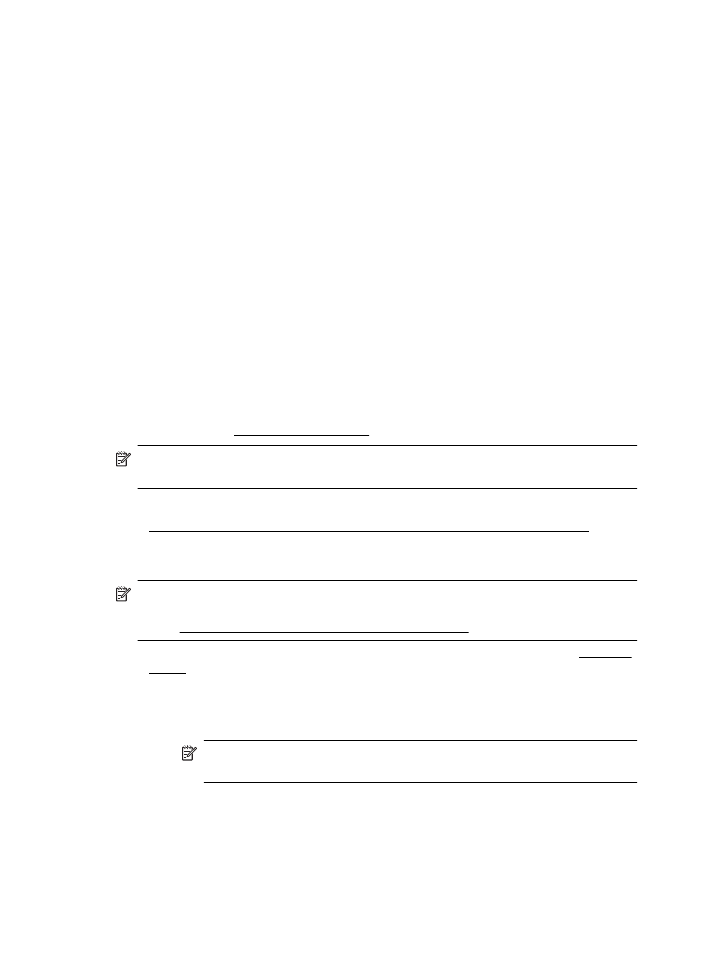
7.
Je-li třeba, změňte možnosti fotografií a barev:
a.
Klepněte na trojúhelník vedle položky Možnosti barev a vyberte
odpovídající možnosti Fotokorekce:
•
Vypnuto: Použití obrázku bez automatických úprav.
•
Základní: Automatické zaostření obrázku, přiměřeně upraví ostrost
obrázku.
b.
Chcete-li tisknout fotografie černobíle, vyberte možnost Odstíny šedi
z rozevírací nabídky Barva a poté vyberte následující možnost:
Vysoká kvalita: Používá všechny dostupné barvy pro tisk vašich fotografií
v odstínech šedi. Tím se dosahuje jemných a přirozených odstínů šedi.
8.
Nastavte všechny další požadované možnosti tisku a zahajte tisk klepnutím na
tlačítko Tisk.